ppt文字如何填充不同颜色
Microsoft office Powerpoint是微软公司设计的演示文稿软件。可以在投影仪或者计算机上进行演示,PPT制作已经成为办公室必备技能之一,当我们在制作ppt中输入的一个文字想要填充不同颜色,该怎么填充呢?下面我们就来看看ppt给文字填充不同颜色的教程。
1、首先,我们插入一个文字,调整字体及文字大小。
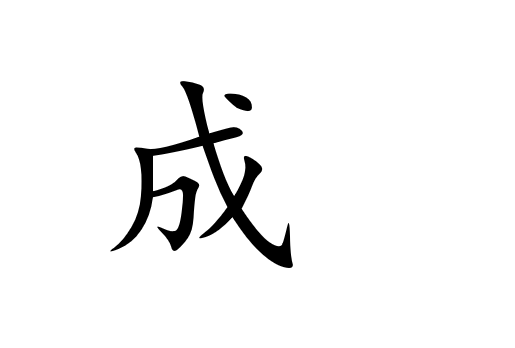
2、然后插入一个矩形或者其他的形状。
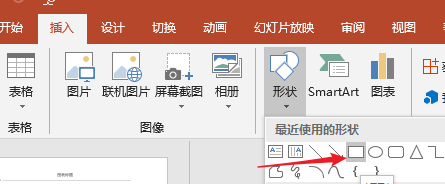
3、绘制矩形,并调整其方向和位置。
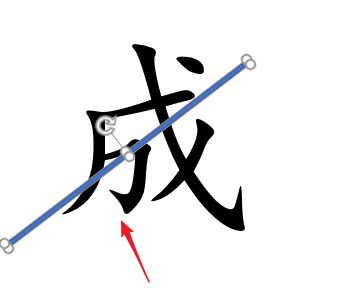
4、调整后我们首先点击文字,然后选择矩形框,选择格式中合并形状菜单中的拆分。

5、删除文字多余的部分,将设置不同格式的部分按住Ctrl选择,然后点击鼠标右键选择设置背景格式。
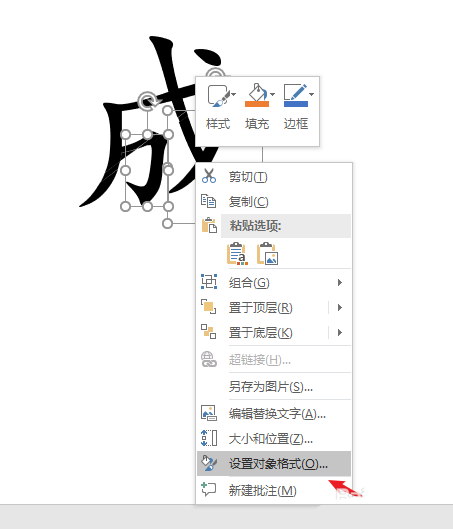
6、这时候,我们可以将这部分文字设置为其它的颜色或者设置三维效果、渐变颜色等,最后将两部分文字组合一起即可,希望能够对大家有帮助。
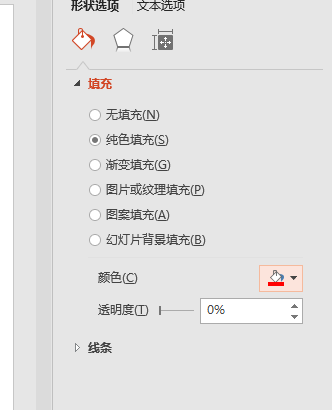
以上就是小编和大家分享的关于ppt文字如何填充不同颜色的具体解决方法,感兴趣用户可以跟着以上步骤试一试,希望以上教程可以帮到大家,关注系统天地精彩资讯教程不间断。









